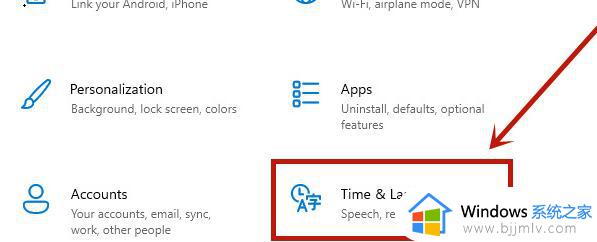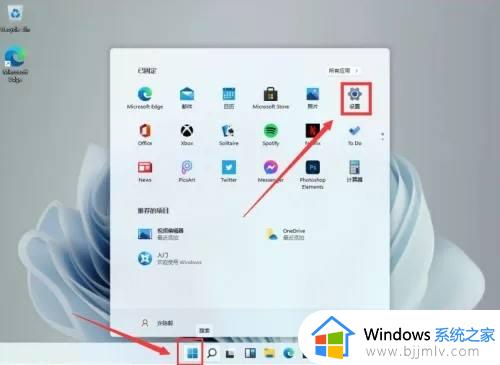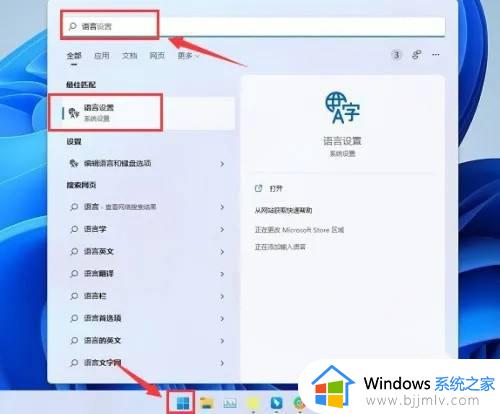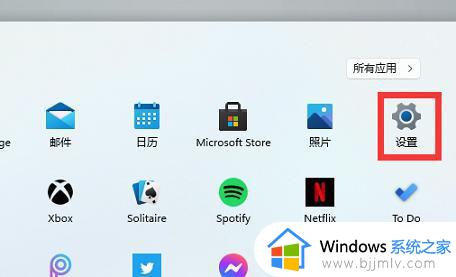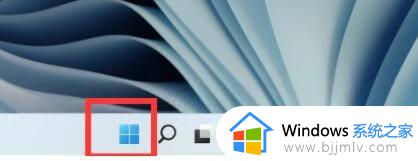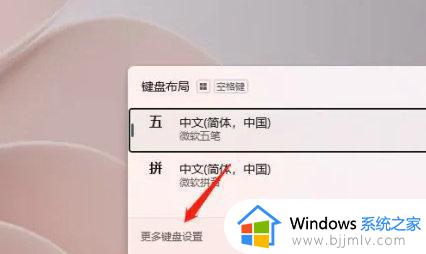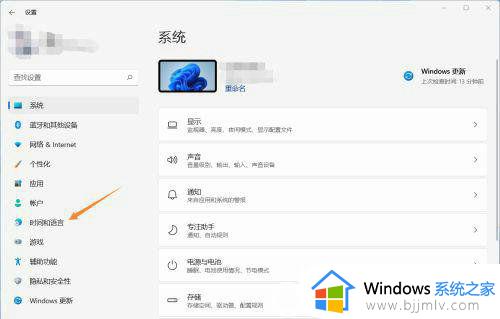win11怎么增加输入法 win11电脑添加输入法如何操作
输入法是操作系统中的重要组成部分,它直接关系到我们在使用电脑时的文字输入效率。在win11中,输入法得到了进一步的优化和改进,不仅提供了更多的输入法选项,还增加了许多实用的功能。那么win11怎么增加输入法,接下来小编就带着大家一起来看看win11电脑添加输入法如何操作。
具体方法:
1、双击打开桌面上的“此电脑”。
2、然后找到其中的齿轮状按钮“option settings”,单击进入。
3、然后找到其中的“time&language”选项。
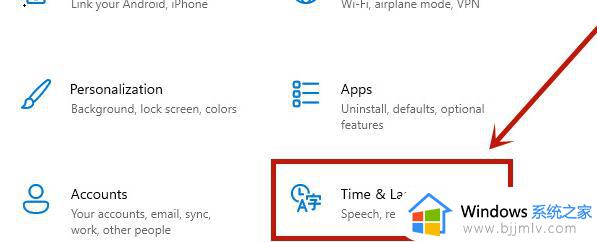
4、进入后点击左侧栏的language,点击preferred language下方的“add a language”
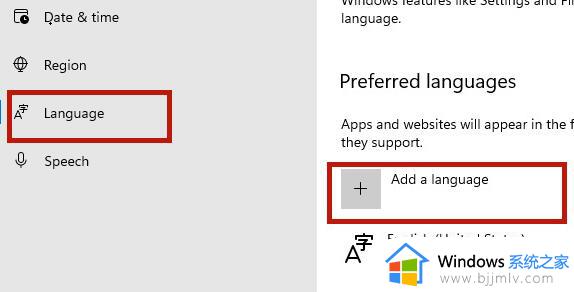
5、在语言列表中选择我们想要添加的输入法,这里以中文为例。
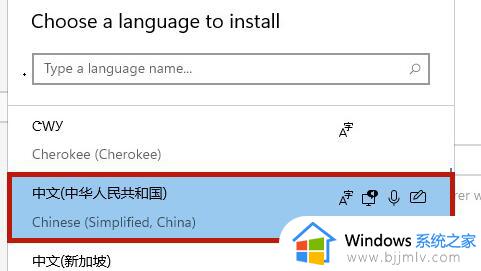
6、然后在这里勾选除了红框中选项的所有选项,再点击“install”
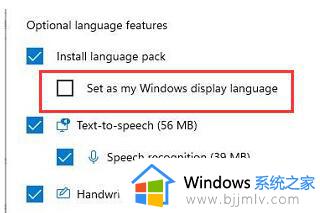
7、等待输入法安装完成就可以了,还可以通过点击它移动首选项。
以上全部内容就是小编带给大家的win11电脑添加输入法操作方法详细内容分享啦,不知道怎么添加输入法的小伙伴就快点跟着小编一起来看看吧,希望能够帮助到你。